Способ 1: TikTok
На момент написания данной статьи функция добавления собственной музыки через официальное приложение Тик Тока работает менее чем у половины пользователей. Причина заключается в частом нарушении авторских прав в отдельных регионах. Однако есть дополнительный метод, позволяющий разместить ролик в социальной сети без использования сторонних сервисов. Данная инструкция подойдет только тем, для кого не критично качество публикуемой композиции, а также непосредственно для авторов и исполнителей.
- Запустите приложение и тапните на значок плюса.
- Перейдите в раздел «Загрузить».
- Среди файлов на смартфоне отметьте тот, который хотите добавить в Тик Ток.
- Коснитесь кнопки «Далее».
- При необходимости отрежьте ненужные фрагменты. Когда все будет готово, тапните «Далее» в правом верхнем углу.
- Далее следует выбрать опцию «Озвучка». Именно с ее помощью и возможно наложить на только что отснятое или уже имеющееся видео собственную музыку.
- Для начала записи необходимо зажать кнопку, показанную на скриншоте. Теперь немного о том, как сделать звук максимально чистым и без эффекта эхо. Если музыка записывается с другого гаджета (к примеру, вы включили песню на втором телефоне или компьютере), то не следует слишком близко подносить динамик к микрофону. Если же речь идет о записи собственного исполнения, для достижения хорошего качества следует воспользоваться отдельным микрофоном или максимально снизить уровень шума со стороны (закрыть окна, выбрать самую тихую комнату и т.д.).
- После завершения озвучки повторно коснитесь указанной кнопки.
- Перепроверьте запись, а после тапните «Сохранить» в правом верхнем углу.
- Если на исходном видео имелась музыка или любые другие сторонние звуки, вернитесь повторно в меню «Озвучка».
- Отключите параметр «Оставить оригинальный звук». Затем еще раз выберите «Сохранить».
- В правом нижнем углу коснитесь «Далее».
- Выберите настройки размещения тик тока, после чего тапните «Опубликовать».
- Дождитесь завершения загрузки.
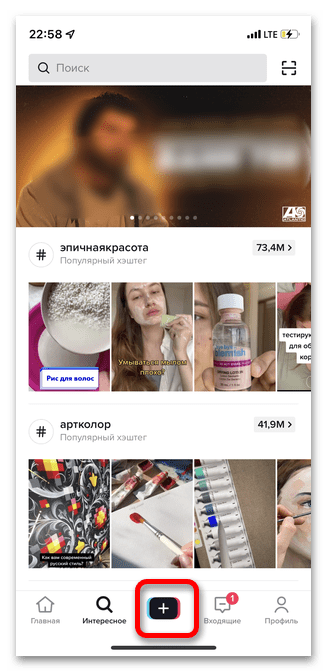
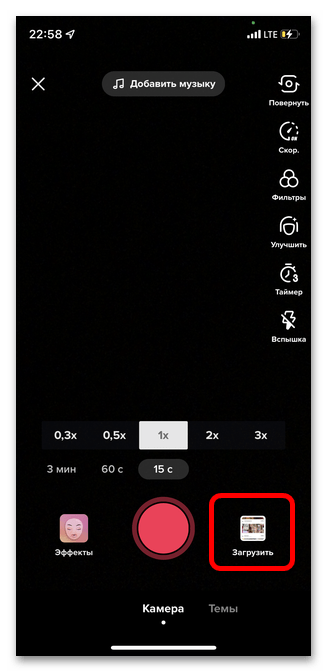
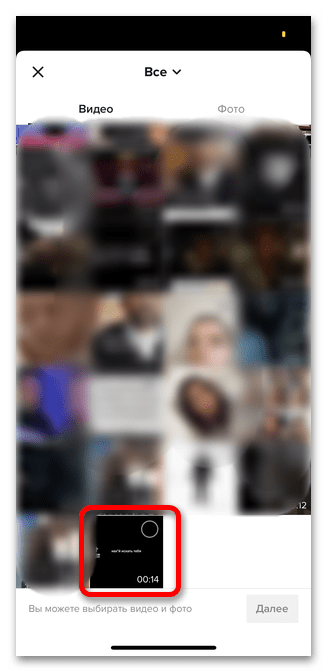
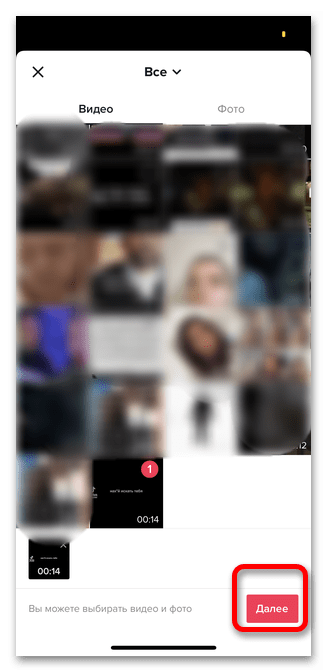
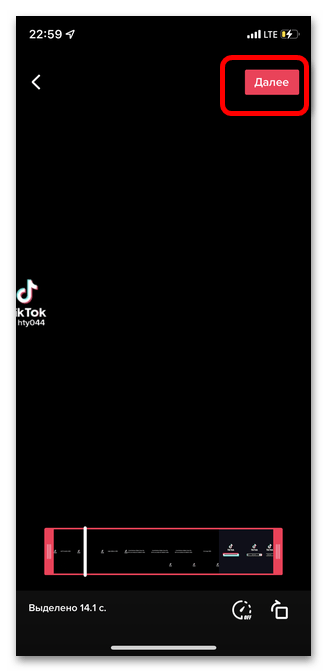
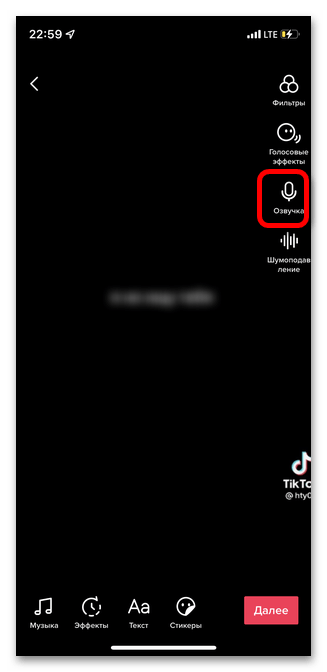
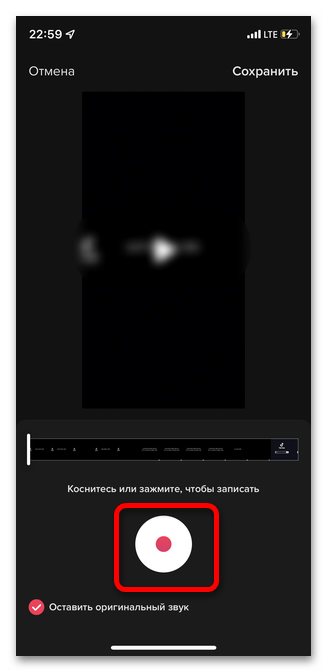
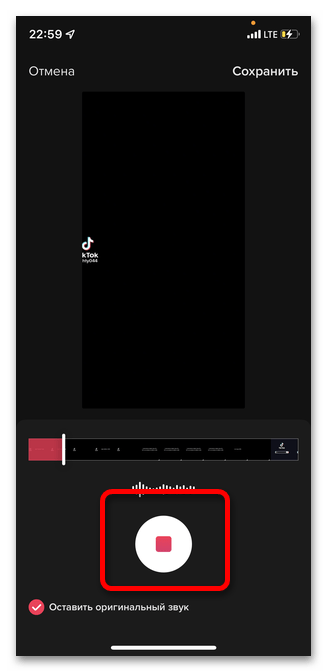
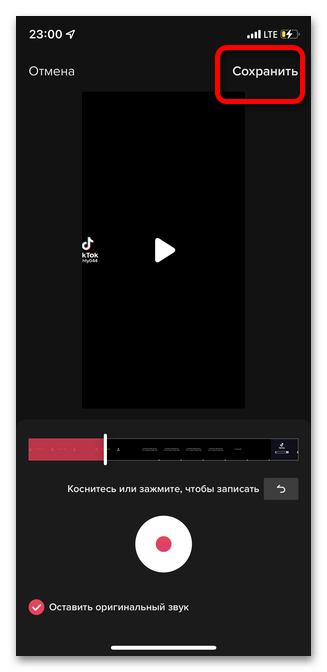
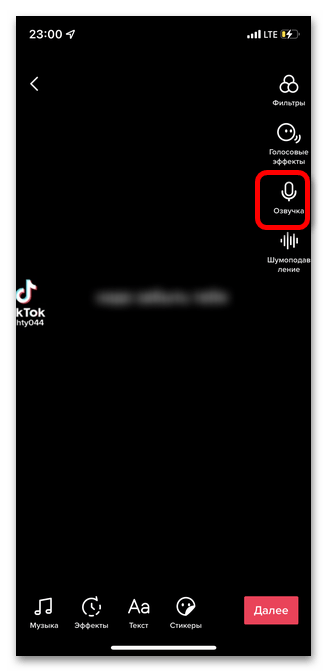
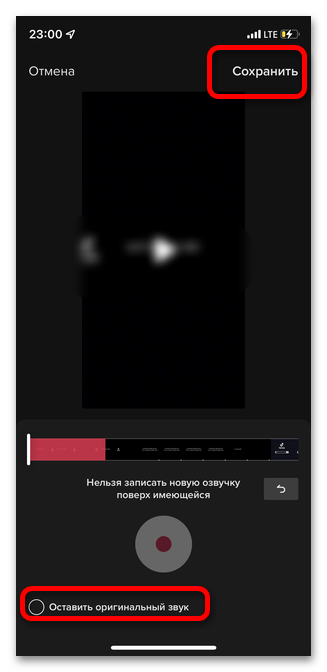
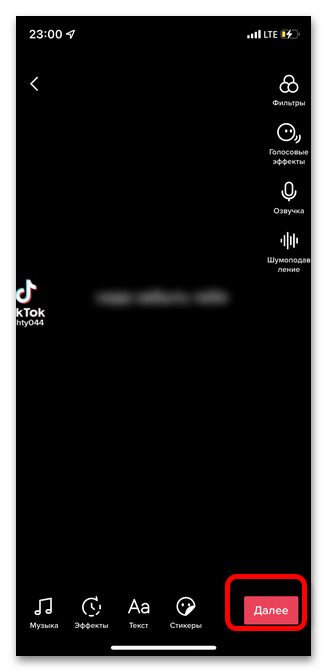
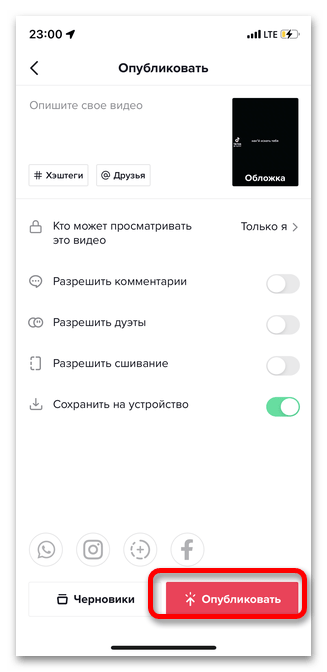
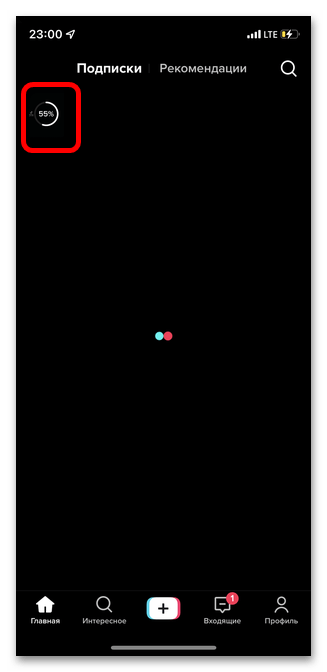
Способ 2: InShot
Приложение InShot обладает богатой функциональностью, и с его помощью можно в том числе добавлять собственную музыку на любое видео. Есть два варианта: выбор файла с песней на телефоне или же наложение музыки из одного ролика на другой. Мы рассмотрим оба. Последовательность действий идентична для владельцев смартфонов на iOS и Android.
- Скачайте приложение на свой смартфон и запустите его.
- При первом открытии необходимо разрешить или запретить следить за вашей активностью.
- Интерфейс программы интуитивно понятен, но время от времени может всплывать реклама с призывом приобрести Pro-версию. Закрыть ее можно с помощью маленького крестика, расположение которого иногда меняется. Разрешите доступ к файлам на смартфоне.
- После повторно придется коснуться кнопки «Видео». Данный процесс осуществляется только в первый раз.
- Выберите необходимый файл.
- Добавьте видео в редактор, коснувшись указанной кнопки.
- Перейдите во вкладку «Музыка» в нижнем меню.
- Далее следует выбрать значок «Песни».
- Тапните кнопку «Импортированная» для того, чтобы выбрать вид добавления необходимой мелодии.
- В первую очередь рассмотрим вариант наложения музыки из файлов на телефоне.
- Для этого просто отметьте нужную папку и композицию.
- Второй вариант также требует перехода в раздел «Песни».
- Следом повторите вышеуказанное действие.
- На этапе выбора метода коснитесь строки «Извлечь аудио из видео». Это будет означать, что вы добавите аудио файл из другого ролика на ваше изначальное видео.
- Отметьте объект.
- Отредактируйте продолжительность мелодии. Когда все будет готово, тапните галочку в правом углу.
- Укажите название извлекаемой песни.
- Коснитесь полученного файла для его применения.
- Выберите вариант «Пользование».
- Музыка будет успешно добавлена. Если в исходном видео имеются ненужные шумы или звуки, коснитесь нижней дорожки.
- Уменьшите громкость до 0.
- Сохраните данную настройку.
- Коснитесь указывающей вверх стрелки в правом верхнем углу. Если вы желаете, чтобы на видео не было бы водяного знака программы, тапните на стрелочку около логотипа. После просмотра рекламы значок исчезнет.
- Выберите качество и нажмите «Сохранить».
- Дождитесь завершения процесса.
- Длительность зависит от качества и продолжительности тик тока.
- Откройте приложение социальной сети Тик Ток.
- Тапните по значку плюса.
- Перейдите в раздел «Загрузить».
- Выберите заранее подготовленный элемент с собственной музыкой.
- Коснитесь кнопки «Далее».
- Повторите предыдущее действие.
- На данном этапе можно добавить разнообразные эффекты, текст или стикеры. По завершении тапните «Далее» в правом нижнем углу.
- Выберите настройки конфиденциальности, добавьте описание и хештеги. Для окончательной загрузки нажмите «Опубликовать».
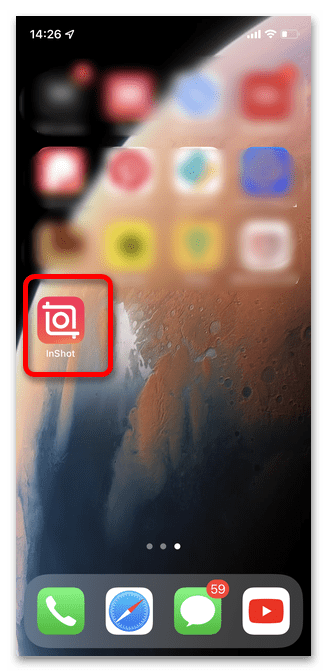
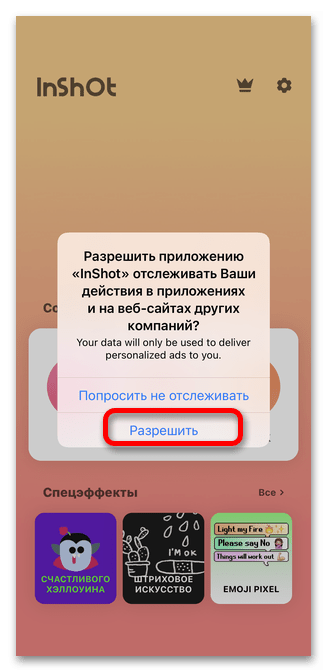
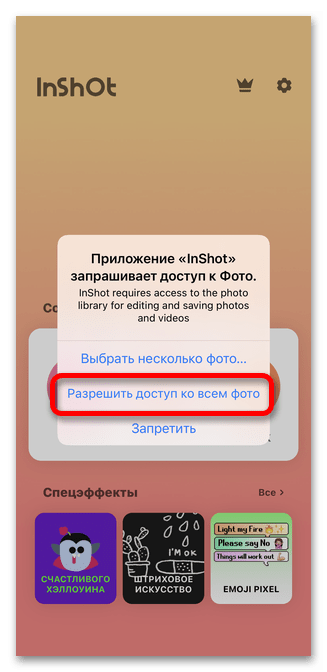
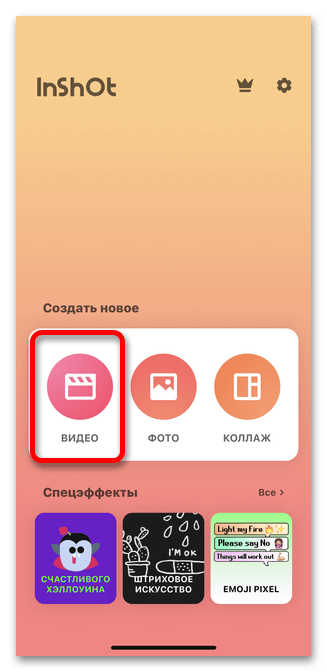
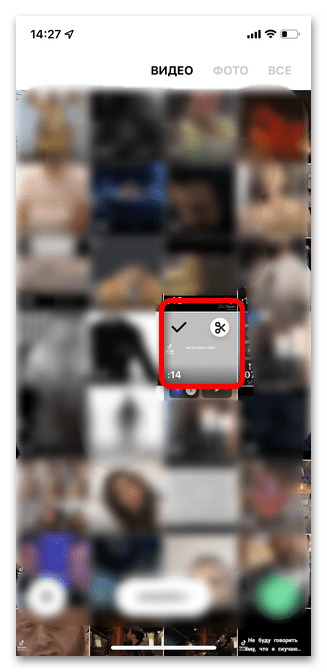
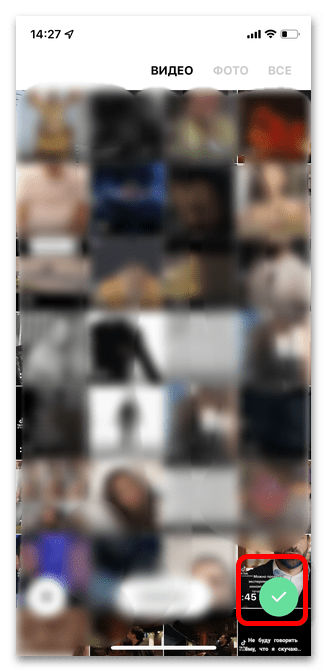
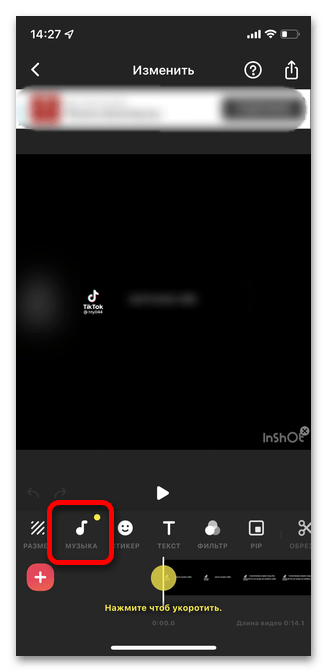
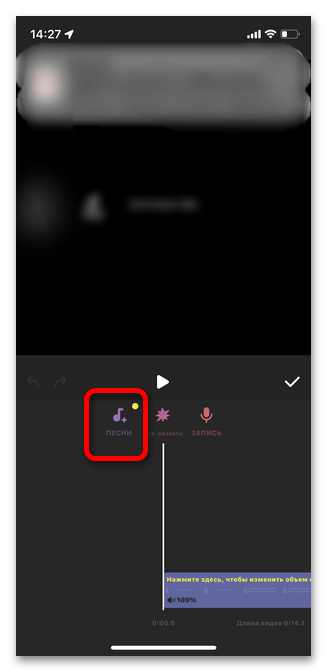
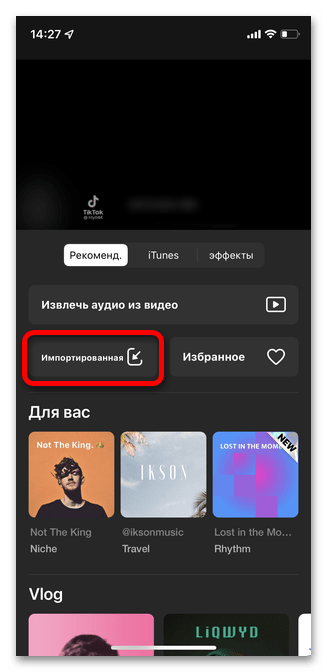
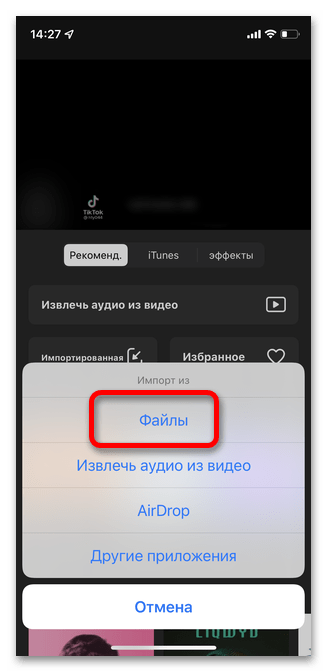
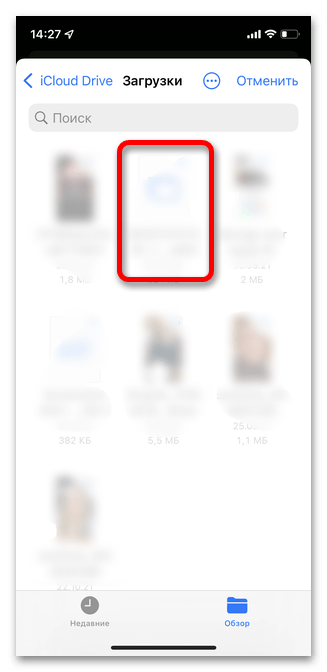
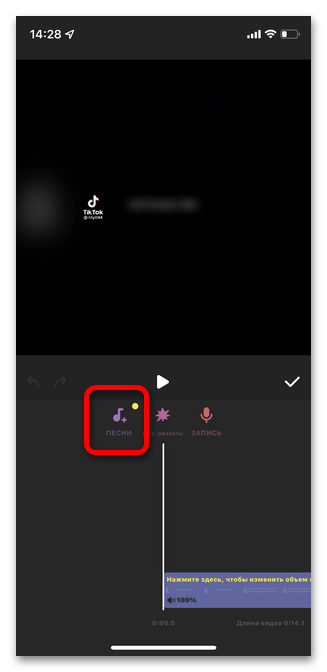
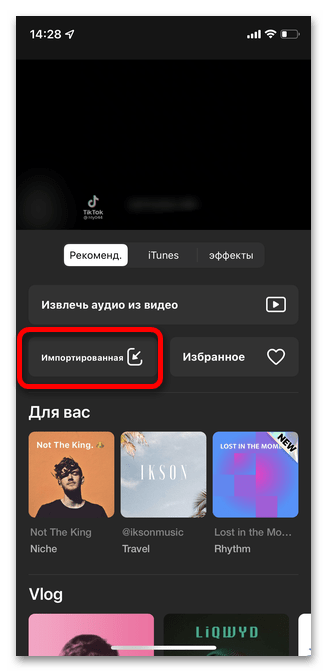
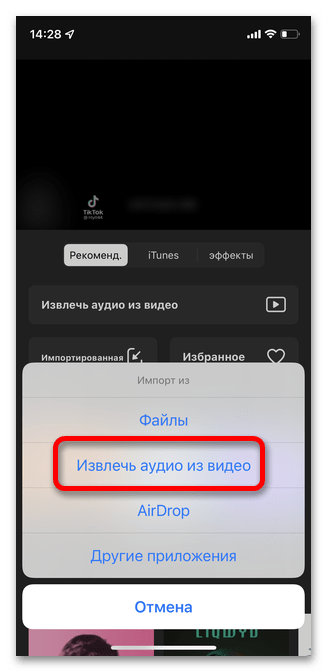
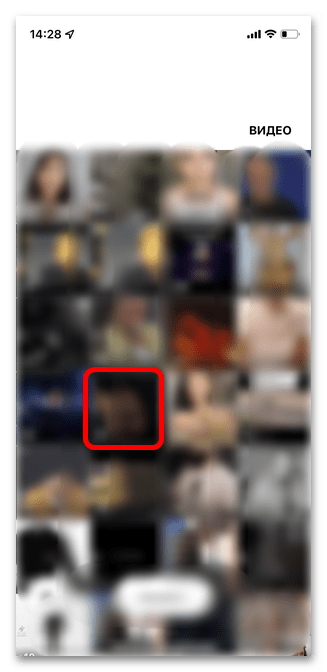

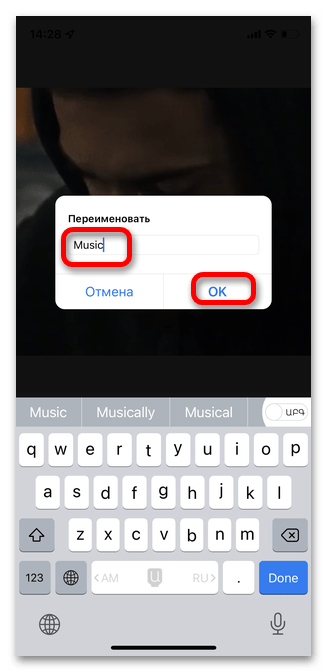
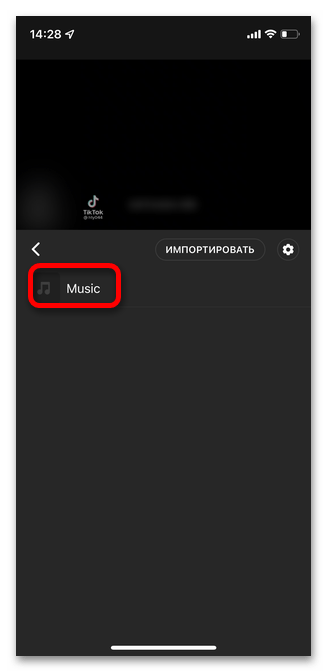
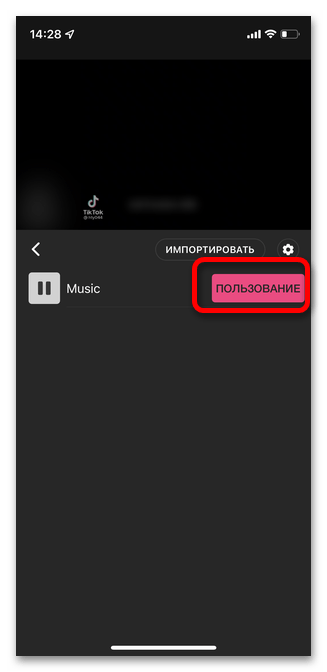
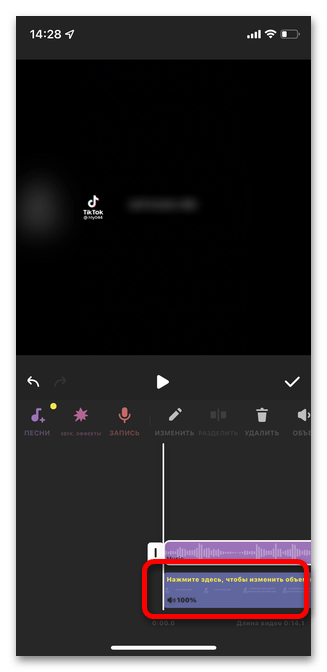
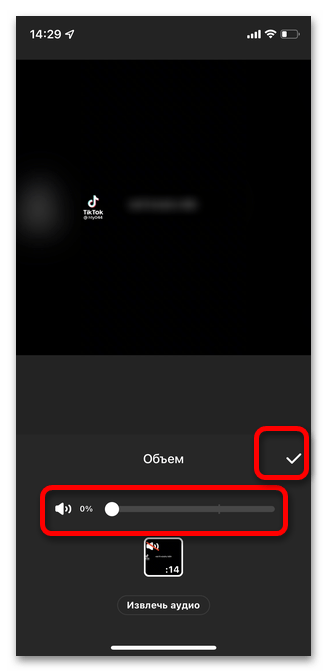
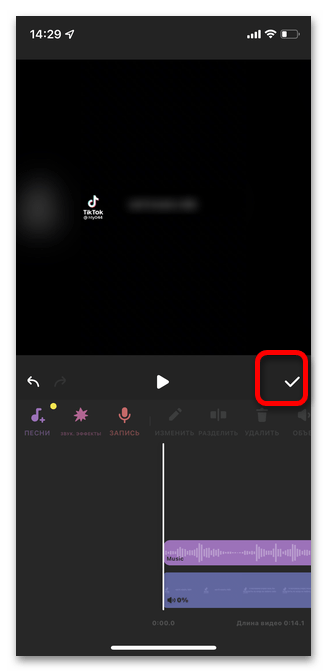
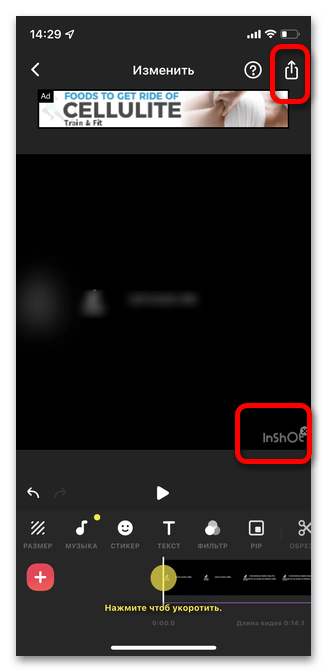
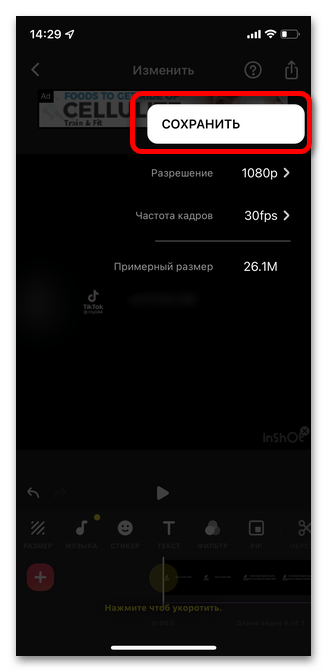
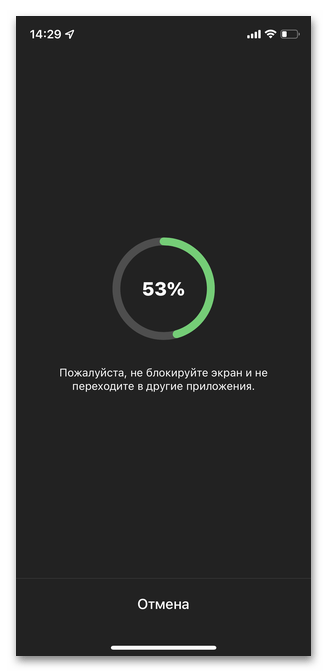
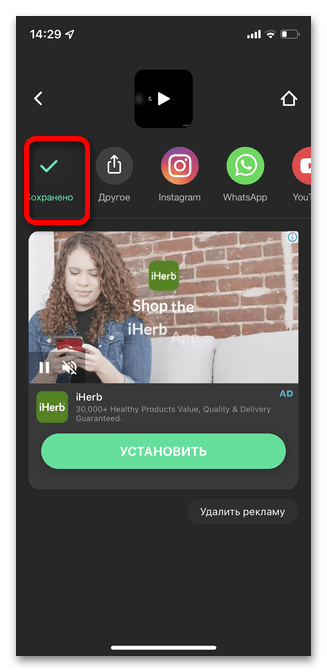
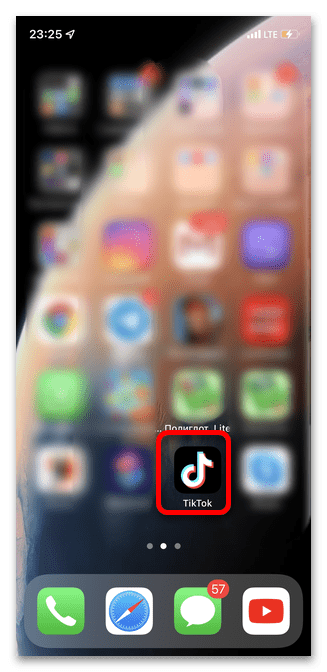
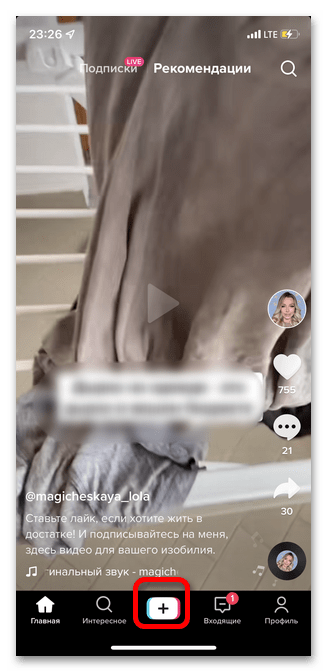
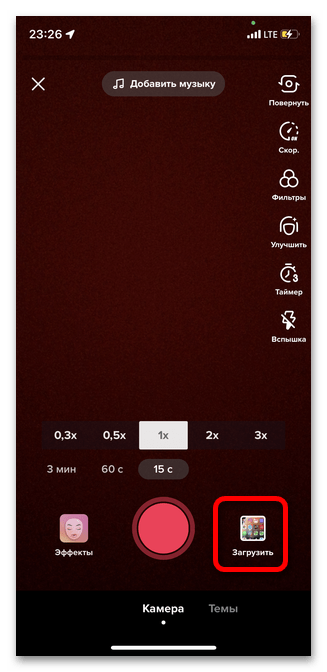
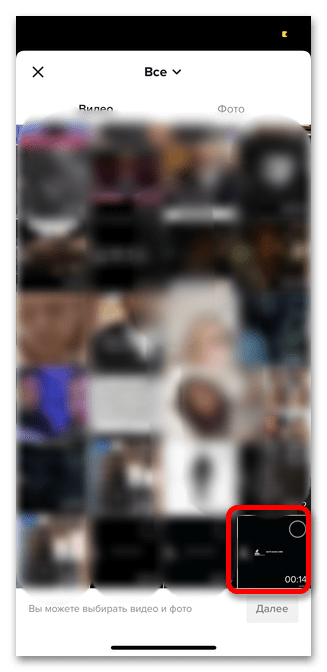
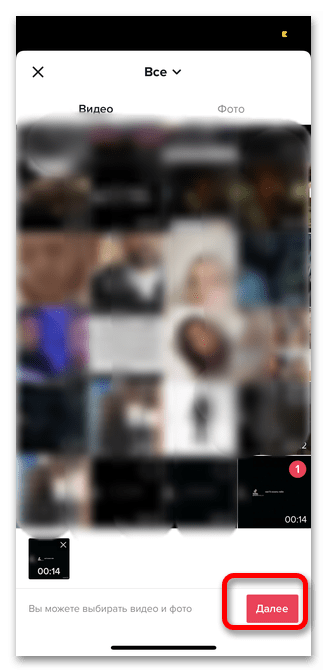
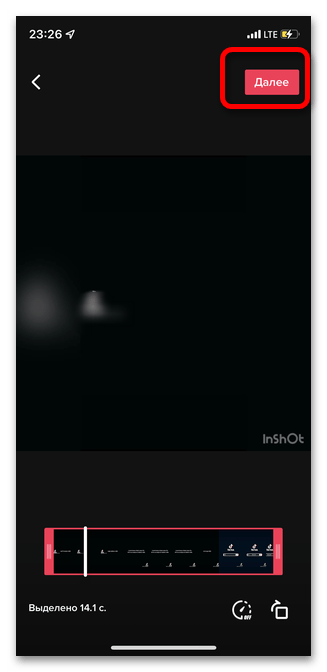
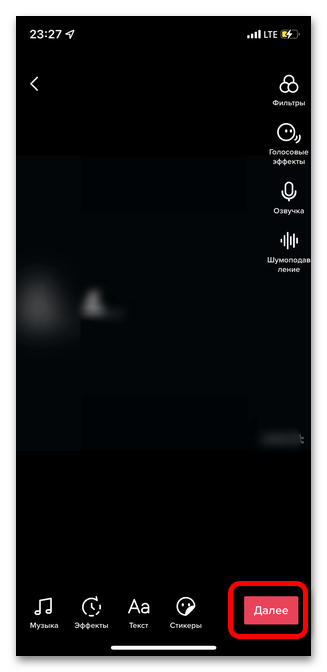
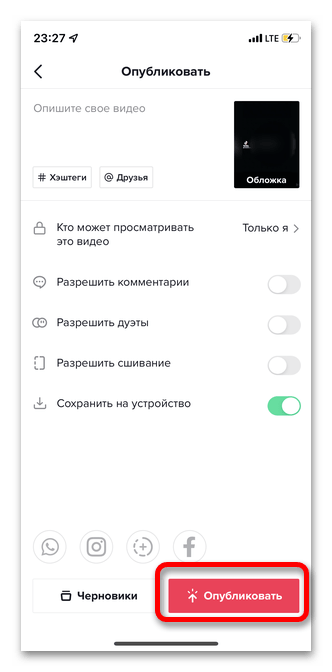
Способ 3: Amuse
Сервис для загрузки собственной музыки на все стриминговые площадки Amuse доступен пользователям из всех стран. Главным требованием платформы является полное соблюдение авторских прав других исполнителей. Помимо рассматриваемого нами на сегодняшний день существует еще как минимум около 10 аналогичных платформ. Некоторые из них придется оплачивать, в других — платить комиссию от прибыли. Amuse же позволяет абсолютно бесплатно добавлять свои композиции.
- Установите и откройте приложение.
- Интерфейс не русифицирован, однако особых знаний английского для работы не требуется. Тапните «Create account».
- Выберите метод авторизации на платформе (можно воспользоваться аккаунтами Facebook, Google, Apple) или же отметьте вариант через электронную почту.
- Коснитесь строки «Country» для выбора места проживания.
- В списке укажите свою страну. Важно выбирать именно ту, где вы находитесь и планируете находиться в ближайшее время. От этого зависят методы вывода полученных денег и другие административные вопросы. Также на этом этапе следует подтвердить, что вам больше 18 лет, поставив галочку в соответствующей строке.
- Следующий шаг включает указание имени артиста. Если вы не профессиональный исполнитель, просто введите то имя, которое легко можно будет находить в дальнейшем в Тик Токе. В нижней строке появится информация о том, что с подобным псевдонимом уже могут быть другие авторы. Вам необходимо ответить на вопрос, размещали ли вы музыку на Spotify до этого.
- В зависимости от выбранного метода авторизации на указанный вами адрес электронной почты будет отправлено сообщение с подтверждением учетной записи. Тапните «Ок».
- По вашему желанию можете разрешить доступ к оповещениям. Прокрутите список с тарифами влево для того, чтобы выбрать бесплатный вариант.
- Коснитесь кнопки «Choose start».
- В открывшемся окне вы увидите информацию о том, что приложение может осуществлять сбор некоторых данных для обеспечения качества. Политика конфиденциальности будет распространяться на всю личную информацию. Тапните «Continue».
- Далее следует подтвердить учетную запись, перейдя в свой почтовый сервис и открыв письмо от Amuse.
- В сообщении выберите вариант «Verify your email».
- Перейдите в один из предлагаемых браузеров.
- Появится сообщение о том, что ваша электронная почта была подтверждена, после чего можно возвращаться к программе.
- Для добавления собственной музыки на стриминговые платформы тапните желтую кнопку «New Release».
- В первой строке указывается название песни. Во второй в списке следует выбрать язык исполнения.
- Если композиция на двух или нескольких языках, отметьте тот, какого в ней больше всего.
- Далее перейдите в раздел жанров.
- Поставьте галочку напротив нужного варианта.
- Остается загрузить файл с аудио, коснувшись кнопки «Add track».
- В один релиз можно добавлять несколько композиций.
- Тапните кнопку «Select audio file».
- Если вы загружаете файл с iPhone, то на выбор предоставляется два варианта: iCloud или Dropbox. В случае со смартфонами на базе Android вместо iCloud вы сможете указать Google Drive.
- Отметьте папку с файлом.
- Коснитесь нужной песни.
- После загрузки музыки тапните кнопку «Next». Трек добавится в ваш аккаунт Amuse, однако в Тик Ток и на других платформах он появится только после проверки модераторами. Продолжительность проверки напрямую зависит от загруженности сервиса и вашего тарифа. Как только песню можно будет использоваться в Тик Токе, вы получите письмо на указанный электронный адрес.
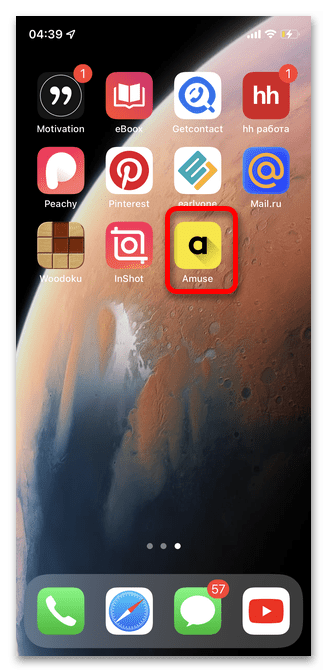
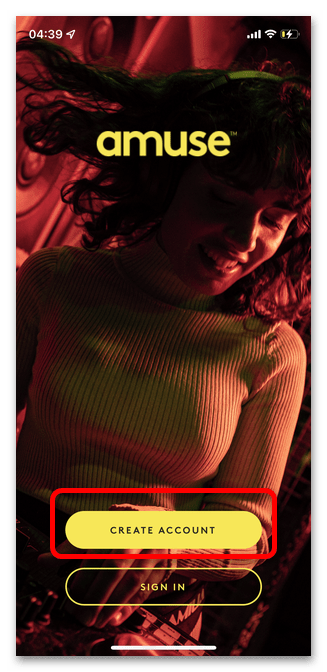
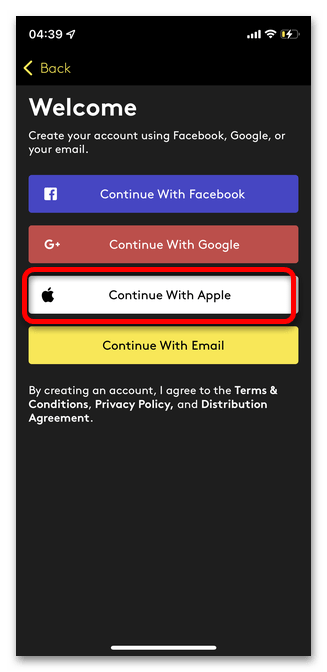
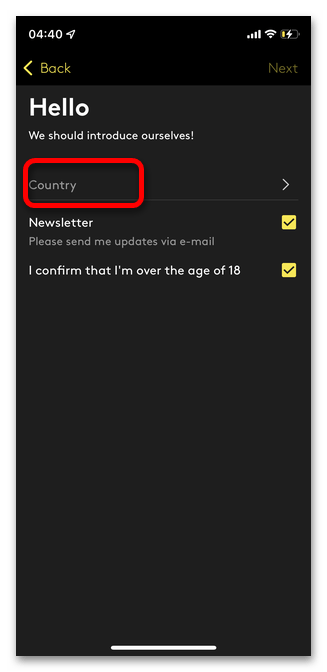
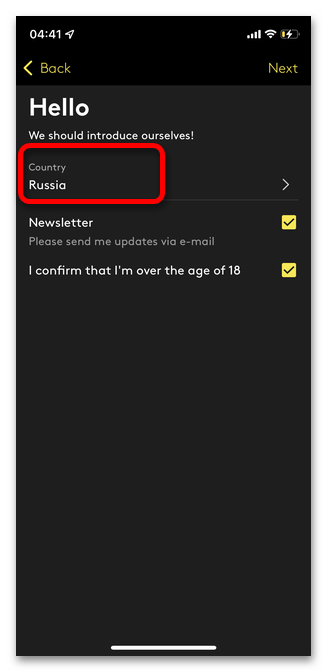
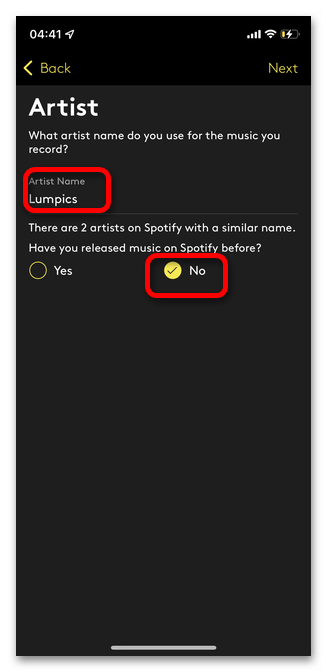
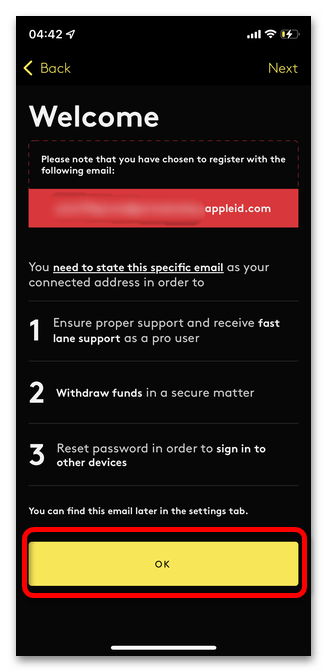
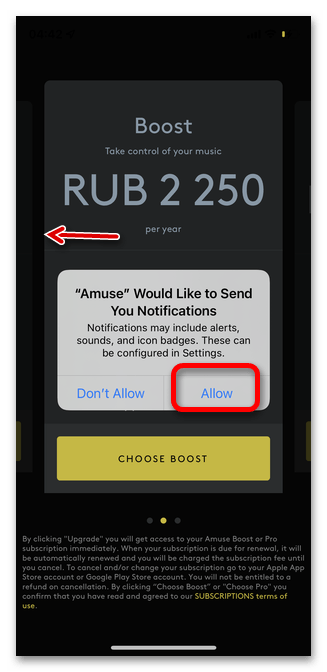
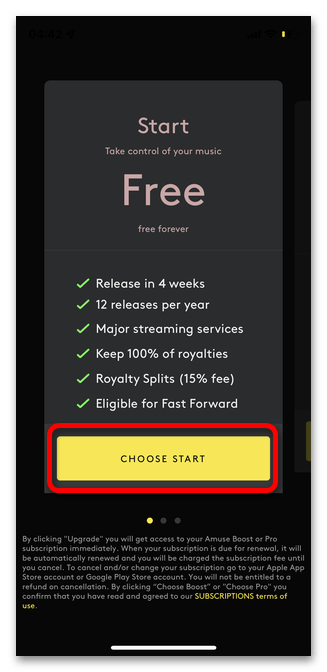
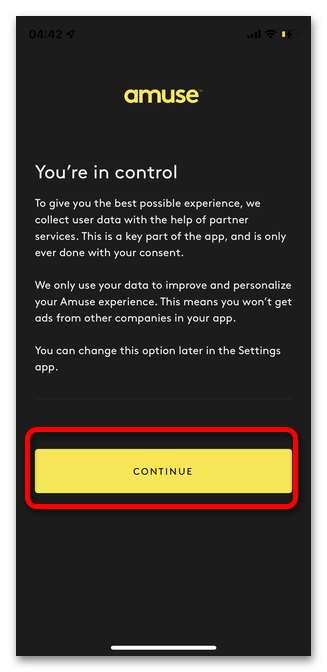
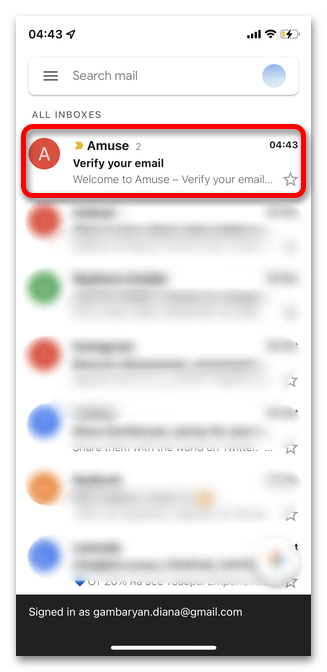
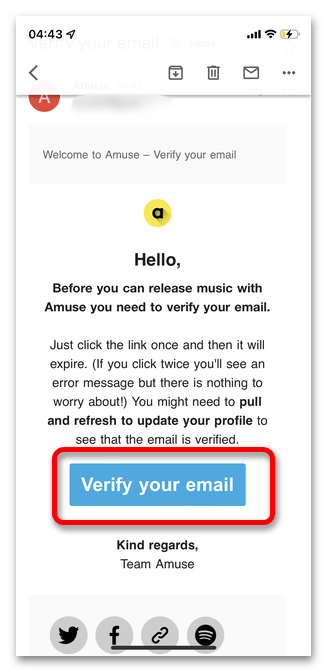
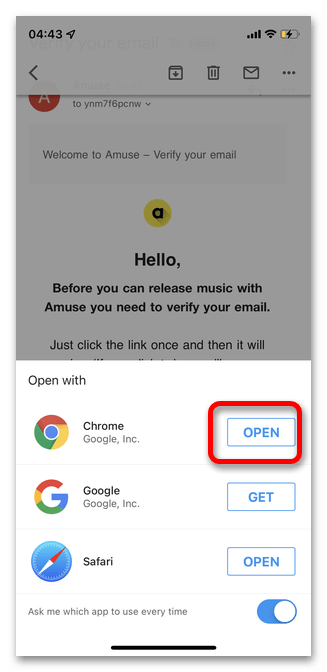
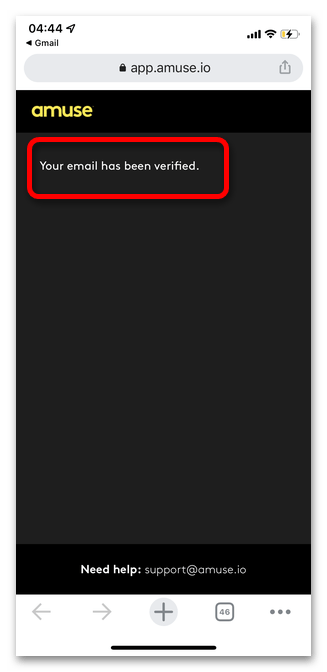
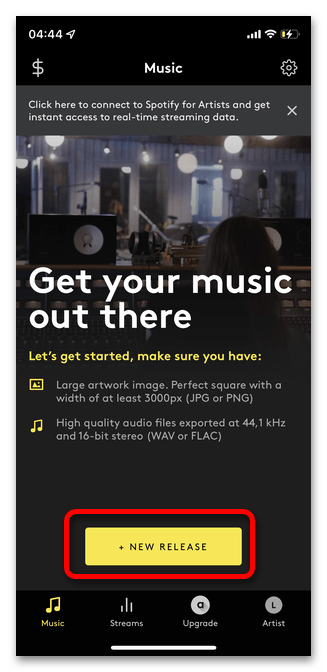
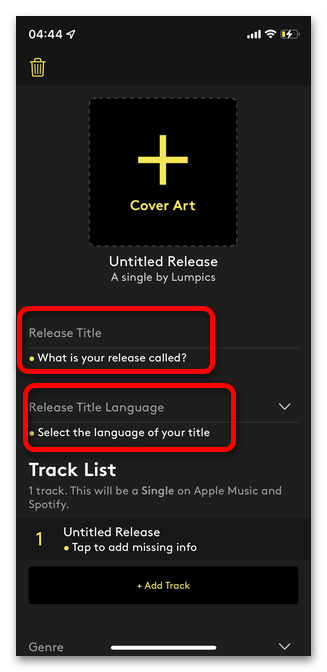
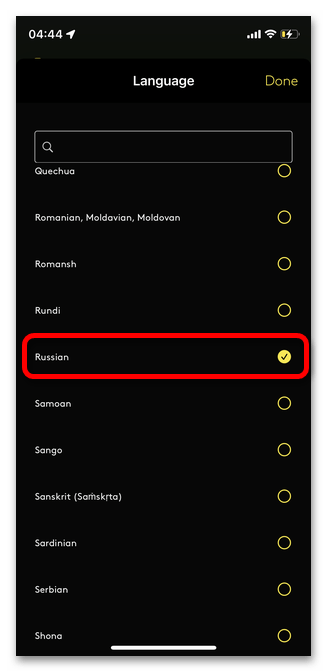
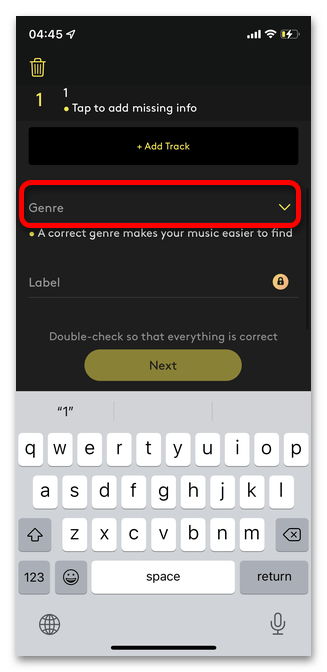
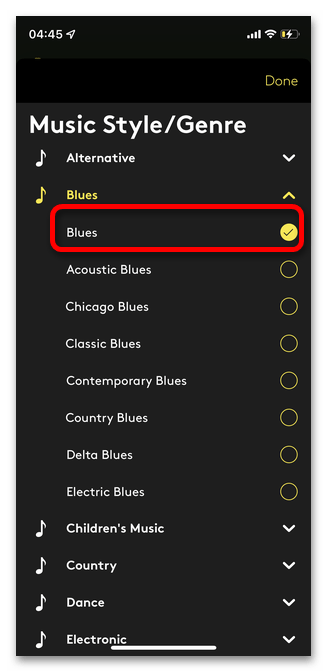
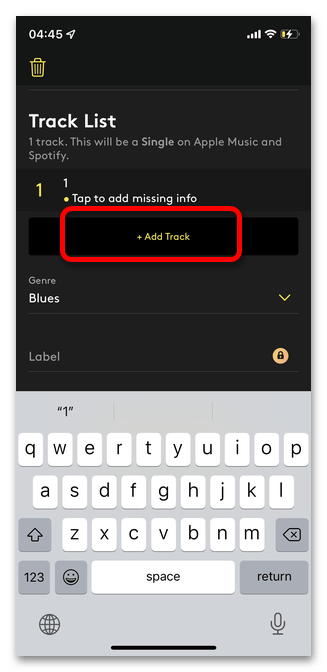
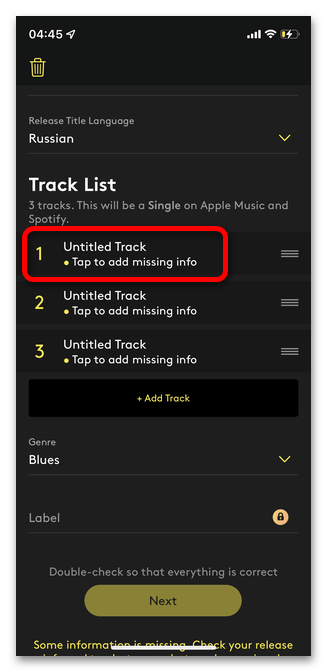
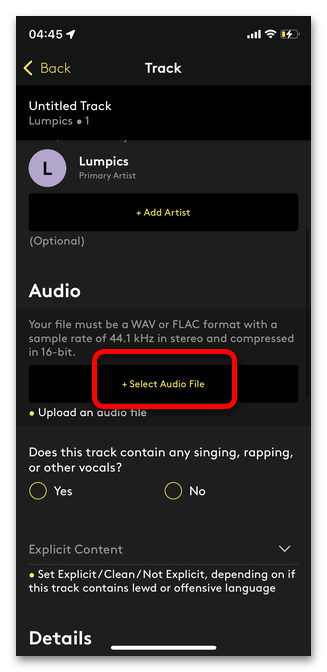
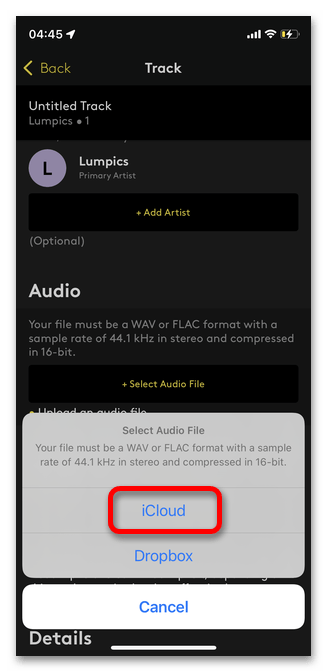
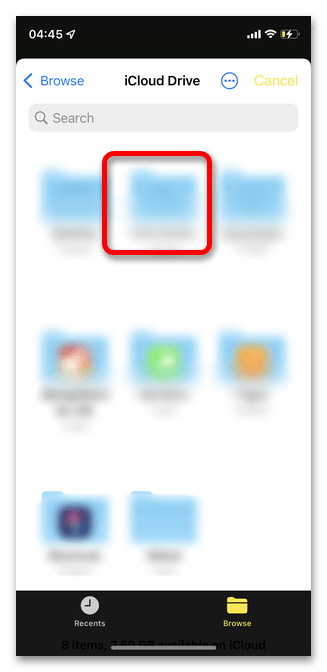
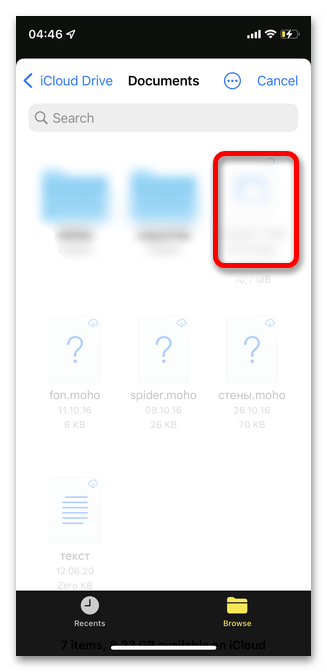
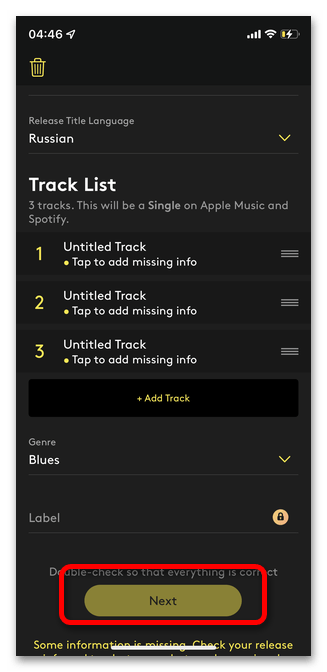
 Наша группа в TelegramПолезные советы и помощь
Наша группа в TelegramПолезные советы и помощь
 lumpics.ru
lumpics.ru



Задайте вопрос или оставьте свое мнение